วิธีการเข้าถึงฮาร์ดไดรฟ์อีกครั้ง แก้ไขข้อผิดพลาดที่ไม่สามารถเปิดฮาร์ดไดรฟ์ได้

ในบทความนี้ เราจะแนะนำวิธีการกู้คืนการเข้าถึงฮาร์ดไดรฟ์ของคุณเมื่อเกิดข้อผิดพลาด มาดูกันเลย!
เมื่อคุณพบข้อผิดพลาด "การเข้าถึงถูกปฏิเสธ" ในWindows 11คุณอาจรู้สึกเหมือนว่าคุณถูกล็อกออกจากคอมพิวเตอร์ แม้ว่าการประสบปัญหาในการเข้าถึงไฟล์และโฟลเดอร์อาจทำให้หงุดหงิดได้ แต่ไม่ต้องตกใจ คุณสามารถเข้าถึงระบบของคุณได้อีกครั้งโดยแก้ไขเล็กน้อยๆ ไม่กี่อย่าง
สารบัญ
ข้อผิดพลาดการเข้าถึงถูกปฏิเสธเป็นปัญหาทั่วไปในระบบ Windows ซึ่งระบุว่าคุณไม่มีสิทธิ์ในการดูไฟล์หรือโฟลเดอร์ เนื่องจากระบบของคุณไม่ได้ให้สิทธิ์การเข้าถึงโฟลเดอร์ดังกล่าวแก่บัญชีผู้ใช้ที่คุณกำลังใช้ในปัจจุบัน พูดอย่างง่ายๆ ก็คือ คุณกำลังใช้บัญชีที่ไม่ได้รับอนุญาตในการเข้าถึงเส้นทาง โฟลเดอร์ และไฟล์บนคอมพิวเตอร์หรือฮาร์ดไดรฟ์ภายนอกของคุณจากคอมพิวเตอร์เครื่องอื่น
ในบางกรณี ปัญหาการเป็นเจ้าของไฟล์และการเข้ารหัสอาจทำให้เกิดข้อผิดพลาดนี้ได้เช่นกัน นอกจากนี้ยังเป็นไปได้ว่าซอฟต์แวร์ป้องกันไวรัสของบริษัทอื่นอาจถูกบล็อก โปรแกรมบางตัวอาจเข้าใจผิดว่าตัวช่วยติดตั้งที่แท้จริงคือภัยคุกคาม และแสดงคำเตือนที่เป็นเท็จ
ต่อไปนี้เป็นวิธีแก้ไขทั่วไปสำหรับข้อผิดพลาดการเข้าถึงถูกปฏิเสธบน Windows 11
นี่เป็นวิธีแก้ปัญหาง่ายๆ ที่คุณสามารถลองทำเพื่อให้แน่ใจว่าบัญชีของคุณมีสิทธิ์เข้าถึงไฟล์หรือโฟลเดอร์ที่คุณกำลังเปิดอย่างถูกต้อง:
1. ค้นหาไฟล์ โฟลเดอร์ หรือไดเร็กทอรีที่คุณพยายามเข้าถึง คลิกขวาที่มันแล้วเลือกคุณสมบัติจากเมนู
2. ไปที่ แท็ บความปลอดภัยและคลิก ปุ่ม แก้ไข
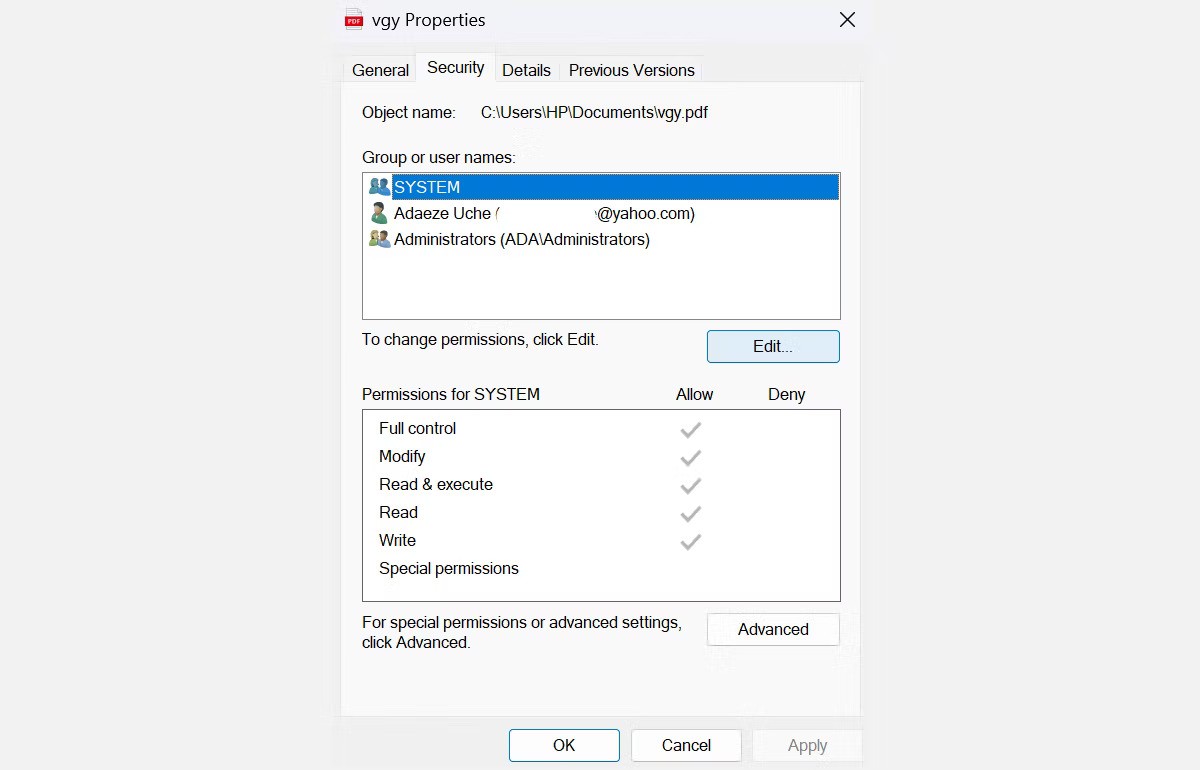
3. เลือกชื่อผู้ใช้ของคุณจากรายการและทำเครื่องหมายที่ช่องข้างๆการควบคุมทั้งหมดใน คอลัมน์ อนุญาตภายใต้สิทธิ์สำหรับผู้ใช้ จาก นั้นคลิกตกลง
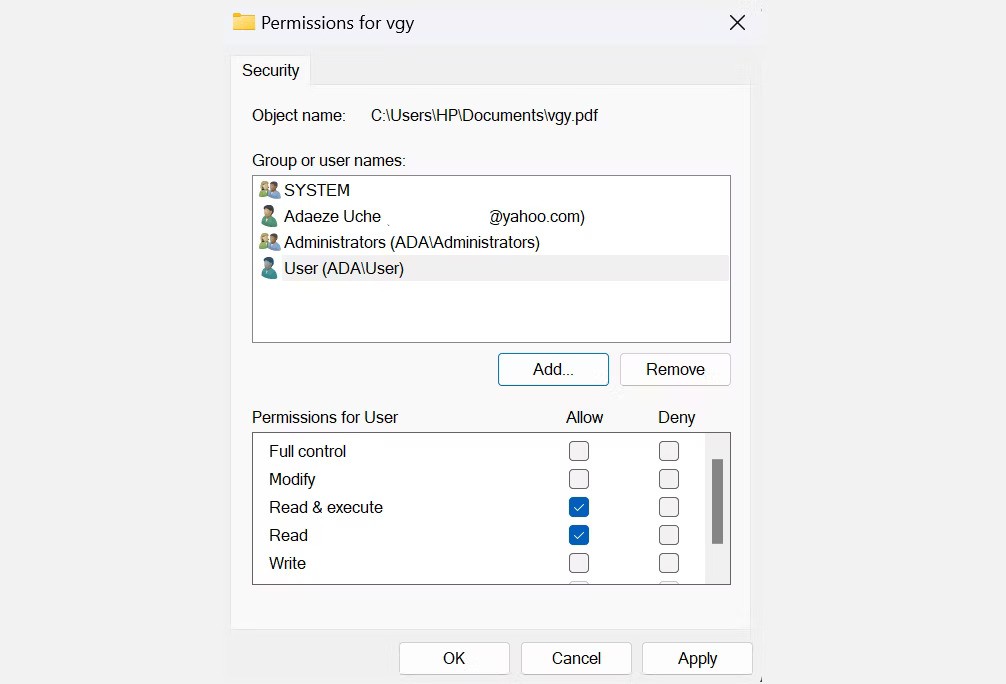
หมายเหตุ : หากชื่อผู้ใช้ของคุณไม่อยู่ในรายการ คุณต้องเพิ่มด้วยตนเองและเปลี่ยนสิทธิ์ก่อน
คุณยังสามารถลองคืนค่าสิทธิ์เริ่มต้นโดยใช้คำสั่ง icacls ใน Command Prompt ได้อีกด้วย การรีเซ็ตสิทธิ์ด้วย icacls สามารถช่วยแก้ไขปัญหาการเข้าถึงที่เกิดจากการเปลี่ยนแปลงสิทธิ์เริ่มต้นได้
ในกรณีส่วนใหญ่ ข้อผิดพลาดการเข้าถึงถูกปฏิเสธสามารถแก้ไขได้โดยการตั้งค่าบัญชีผู้ใช้ของคุณเป็นผู้ดูแลระบบบนคอมพิวเตอร์ คุณสามารถตั้งค่าบัญชีของคุณเป็นผู้ดูแลระบบได้ดังนี้:
1. กดWin + Rเพื่อเปิด Run พิมพ์control userpasswords2และกดOK
2. ใน หน้าต่างบัญชีผู้ใช้ให้เลือกกล่องข้างๆผู้ใช้ต้องป้อนชื่อผู้ใช้และรหัสผ่านเพื่อใช้คอมพิวเตอร์เครื่องนี้ หากตัวเลือกนี้ไม่ปรากฏขึ้น ให้ข้ามขั้นตอนนี้
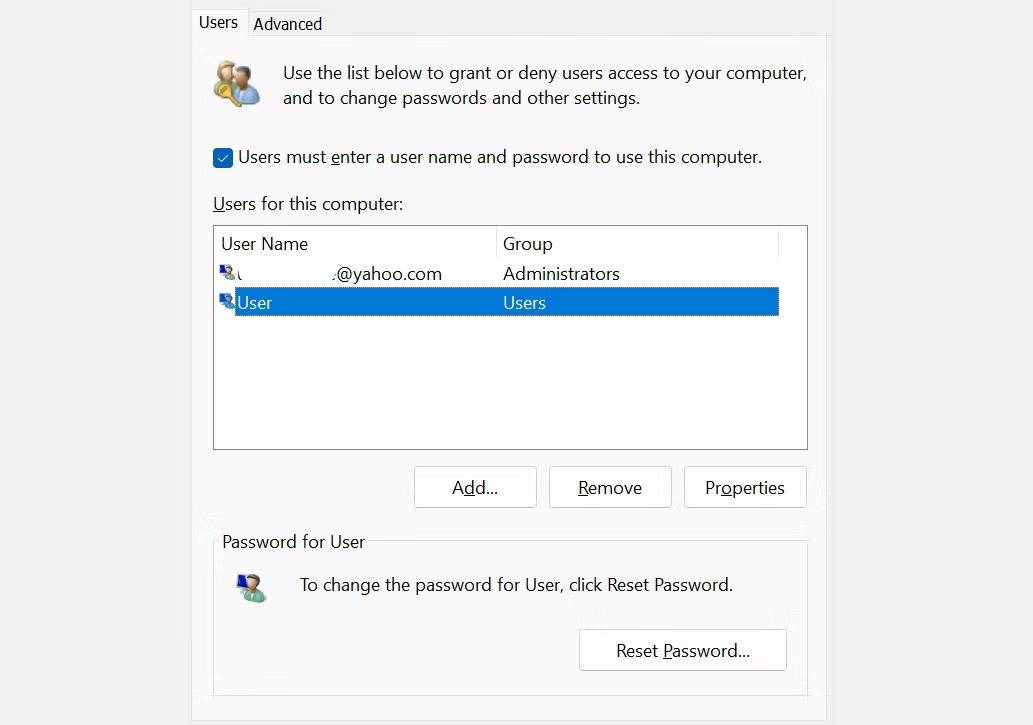
3. เลือกบัญชีของคุณและคลิก ปุ่ม คุณสมบัติด้านล่าง
4. จากนั้นไปที่ แท็ บสมาชิกกลุ่มเลือกผู้ดูแลระบบจากเมนู จากนั้นคลิกใช้ > ตกลง
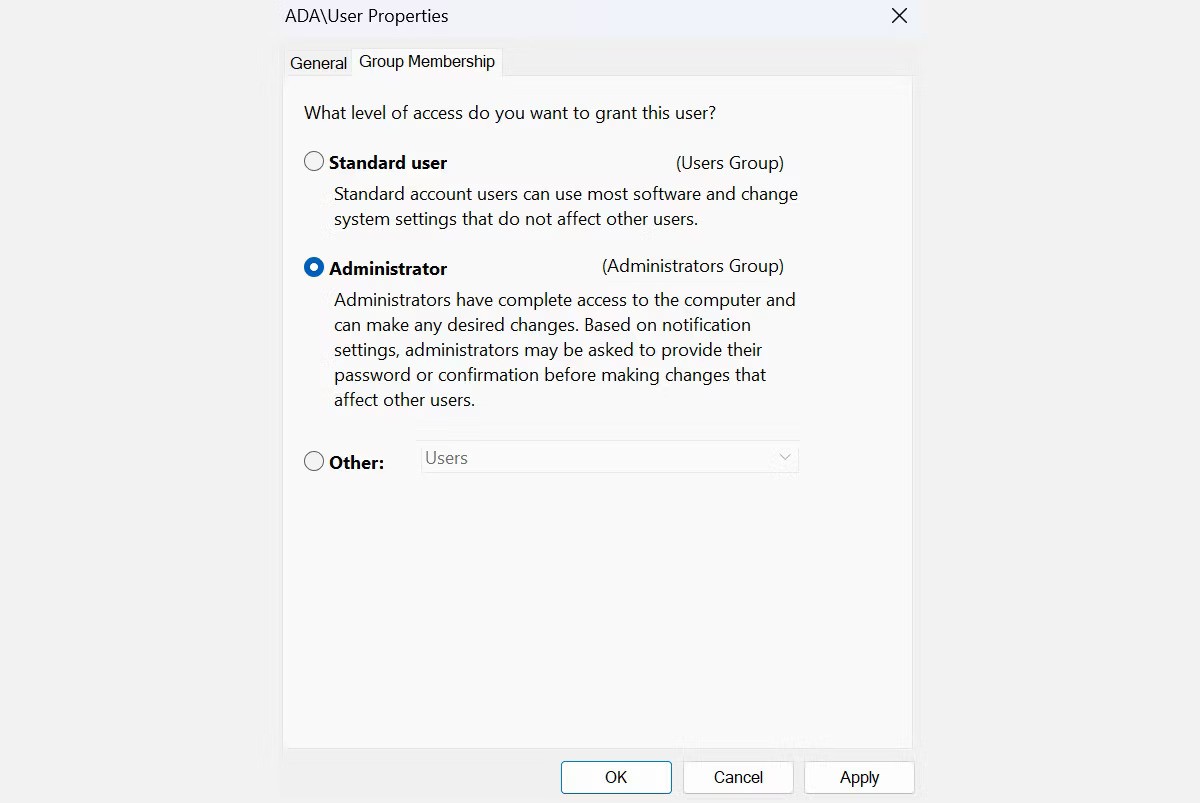
ตอนนี้ให้รีสตาร์ทคอมพิวเตอร์ของคุณแล้วดูว่าสามารถแก้ไขปัญหาได้หรือไม่ หากไม่เป็นเช่นนั้น ให้ดำเนินการขั้นตอนถัดไป
ไฟล์ที่เสียหายยังสามารถก่อให้เกิดข้อผิดพลาด "การเข้าถึงถูกปฏิเสธ" ได้ โชคดีที่ Windows มีเครื่องมือในตัว — System File Checker (SFC) และ Deployment Image Servicing and Management (DISM) — ที่สามารถสแกนและซ่อมแซมไฟล์เหล่านี้ได้
ปฏิบัติตามขั้นตอนเหล่านี้เพื่อเรียกใช้เครื่องมือ SFC:
sfc /scannowหลังจากการสแกนเสร็จสิ้นให้รีสตาร์ทคอมพิวเตอร์ของคุณ หากคุณยังคงเห็นข้อผิดพลาด "การเข้าถึงถูกปฏิเสธ" ให้ลองใช้เครื่องมือ DISM:
DISM /Online /Cleanup-Image /RestoreHealthเมื่อกระบวนการ DISM เสร็จสมบูรณ์แล้ว ให้รีสตาร์ทระบบและตรวจสอบว่าข้อผิดพลาดได้รับการแก้ไขหรือไม่
หากคุณต้องการทราบข้อมูลเพิ่มเติม คุณสามารถดูคู่มือของ Quantrimang.com เกี่ยวกับวิธีใช้ SFC ใน Windowsหรือคู่มือของเราเกี่ยวกับวิธีใช้คำสั่ง DISMเพื่อซ่อมแซมไฟล์ที่เสียหาย
ระบบ Windows 11 ของคุณมีบัญชีผู้ดูแลระบบที่ซ่อนอยู่ซึ่งมีสิทธิ์มากกว่าบัญชีปกติ คุณสามารถเปิดใช้ฟีเจอร์นี้เพื่อเข้าถึงไฟล์ โฟลเดอร์ และเส้นทางที่จำกัดไว้เฉพาะผู้ใช้ทั่วไป ซึ่งจะมีประโยชน์อย่างยิ่งหากคุณไม่สามารถเปลี่ยนบัญชีผู้ใช้จากบัญชีมาตรฐานไปเป็นบัญชีผู้ดูแลระบบได้
1. เปิดการค้นหาของ Windows โดยการกดWin + S
2. จากนั้นพิมพ์CMDคลิกขวาที่Command PromptและเลือกRun as administrator
3. บนพรอมต์คำสั่ง ให้เรียกใช้คำสั่งต่อไปนี้: net user administrator /active: yes นี่จะปลดล็อคบัญชีผู้ดูแลระบบ
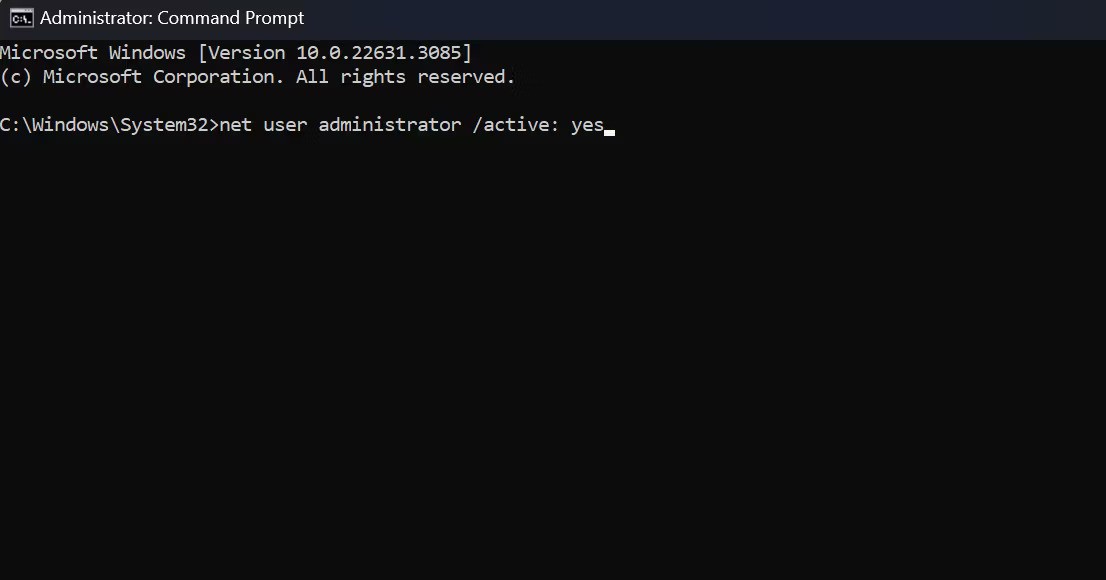
4. ออกจากระบบบัญชีปัจจุบันและสลับไปยังบัญชีผู้ดูแลระบบที่เปิดใช้งานใหม่ เมื่อใช้บัญชีนี้คุณจะไม่ต้องเผชิญปัญหาในการเข้าถึงใดๆ เนื่องจากมีสิทธิพิเศษมากกว่าบัญชีผู้ดูแลระบบปกติ
5. เมื่อคุณดำเนินการกับบัญชีผู้ดูแลระบบเสร็จสิ้นแล้ว ให้ออกจากระบบและเข้าสู่ระบบบัญชีหลักของคุณอีกครั้ง ทำซ้ำขั้นตอนที่ 1 และ 2 จากนั้นรันคำสั่งนี้: net user administrator /active: no นี่จะปิดใช้งานบัญชีผู้ดูแลระบบ
หมายเหตุ : การสลับกลับไปยังบัญชีหลักของคุณจะทำให้ข้อผิดพลาดปรากฏขึ้นอีกครั้ง หากคุณต้องการเข้าถึงไฟล์อย่างต่อเนื่อง ให้ใช้บัญชีผู้ดูแลระบบที่ซ่อนอยู่เพื่อทำการเปลี่ยนแปลงที่จำเป็นกับระบบของคุณ และแก้ไขปัญหาการเป็นเจ้าของหรือการเข้าถึง คุณอาจพิจารณาคัดลอกรายการเหล่านี้ไปยังตำแหน่งอื่นที่บัญชีปกติของคุณสามารถเข้าถึงได้
ตามที่กล่าวไว้ก่อนหน้านี้ ข้อผิดพลาด "การเข้าถึงถูกปฏิเสธ" บางครั้งเกิดจากปัญหาความเป็นเจ้าของ หากนี่คือสาเหตุของข้อผิดพลาด การเป็นเจ้าของไฟล์สามารถให้สิทธิ์การเข้าถึงที่คุณต้องการได้ทันที:
1. ค้นหาโฟลเดอร์หรือไฟล์ที่คุณต้องการเข้าถึงและคลิกขวาที่มัน คลิกคุณสมบัติจากเมนู
2. ไปที่ แท็บ ความปลอดภัยและคลิก ปุ่ม ขั้นสูง
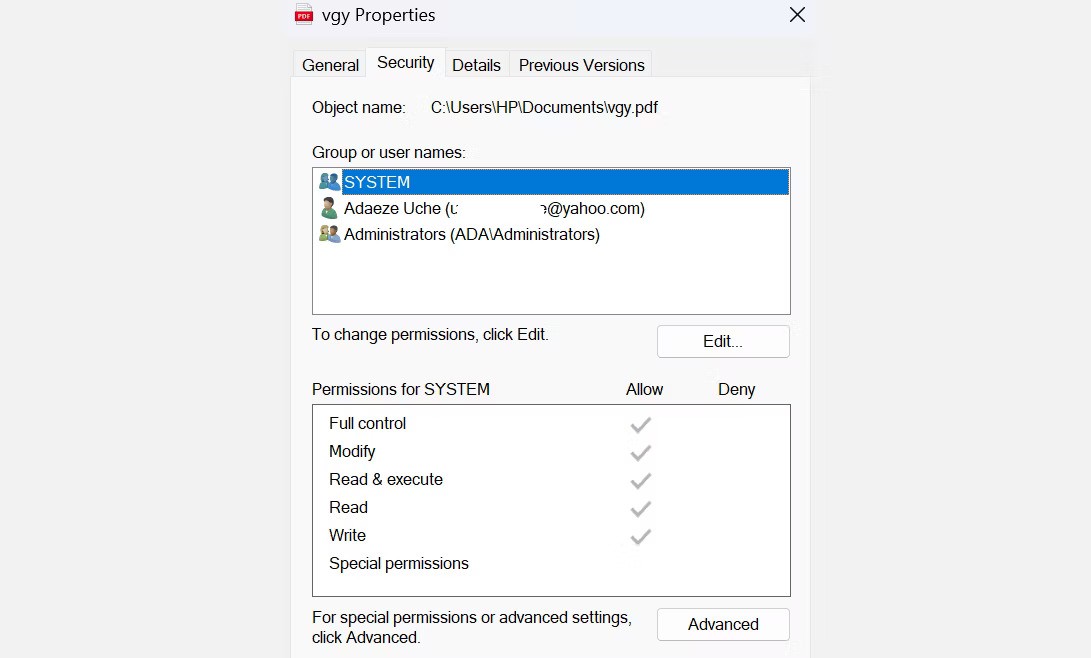
3. จากนั้น ค้นหา ส่วน เจ้าของที่ด้านบนของหน้าต่างและคลิกเปลี่ยนแปลงนี้จะเปิดกล่องโต้ตอบใหม่

4. ใน หน้าต่างเลือกผู้ใช้หรือกลุ่มให้ป้อนชื่อผู้ใช้หรือผู้ดูแลระบบ ของคุณ ในช่องป้อนชื่ออ็อบเจ็กต์

5. จากนั้นคลิก ปุ่ม ตรวจสอบชื่อและตกลงเพื่อบันทึกการเปลี่ยนแปลงของคุณ
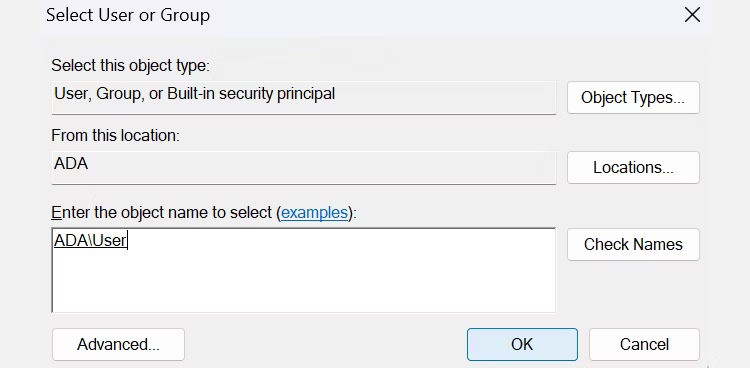
6. จากนั้นคลิกApply
7. คุณจะเห็นข้อความแจ้งเตือนความปลอดภัยของ Windows คลิกตกลง
8. ที่อินเทอร์เฟซหลัก คลิกตกลงเพื่อบันทึกการเปลี่ยนแปลง
นอกจากการทำด้วยตนเองแล้ว คุณยังสามารถเป็นเจ้าของไฟล์โดยใช้ Command Prompt ได้อีกด้วย หากคุณต้องการพิมพ์คำสั่ง ให้ทำตามขั้นตอนต่อไปนี้:
takeown /f "path_to_folder"/r /d yicacls "path_to_folder"/grant administrators:F /tคุณต้องแทนที่ ส่วน "path_to_folder"ด้วยเส้นทางไปยังไฟล์หรือโฟลเดอร์ที่ไม่สามารถเข้าถึงได้ คุณจะได้รับเส้นทางได้ดังนี้:
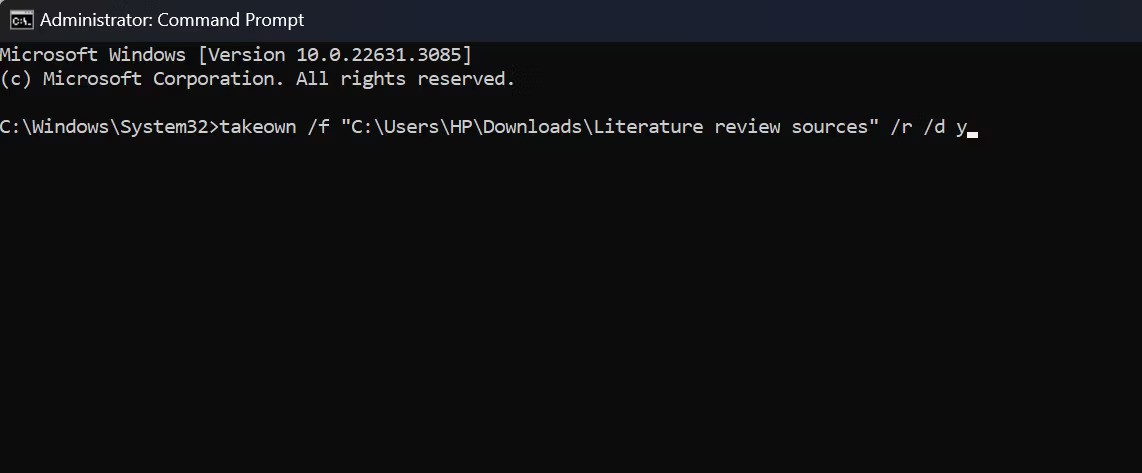
รีสตาร์ทคอมพิวเตอร์ของคุณหลังจากทำตามขั้นตอนข้างต้นเพื่อตรวจสอบว่าปัญหาได้รับการแก้ไขหรือไม่ แต่โดยปกติหลังจากรันคำสั่งเหล่านี้แล้ว คุณจะสามารถเข้าถึงไฟล์และโฟลเดอร์ได้อีกครั้ง
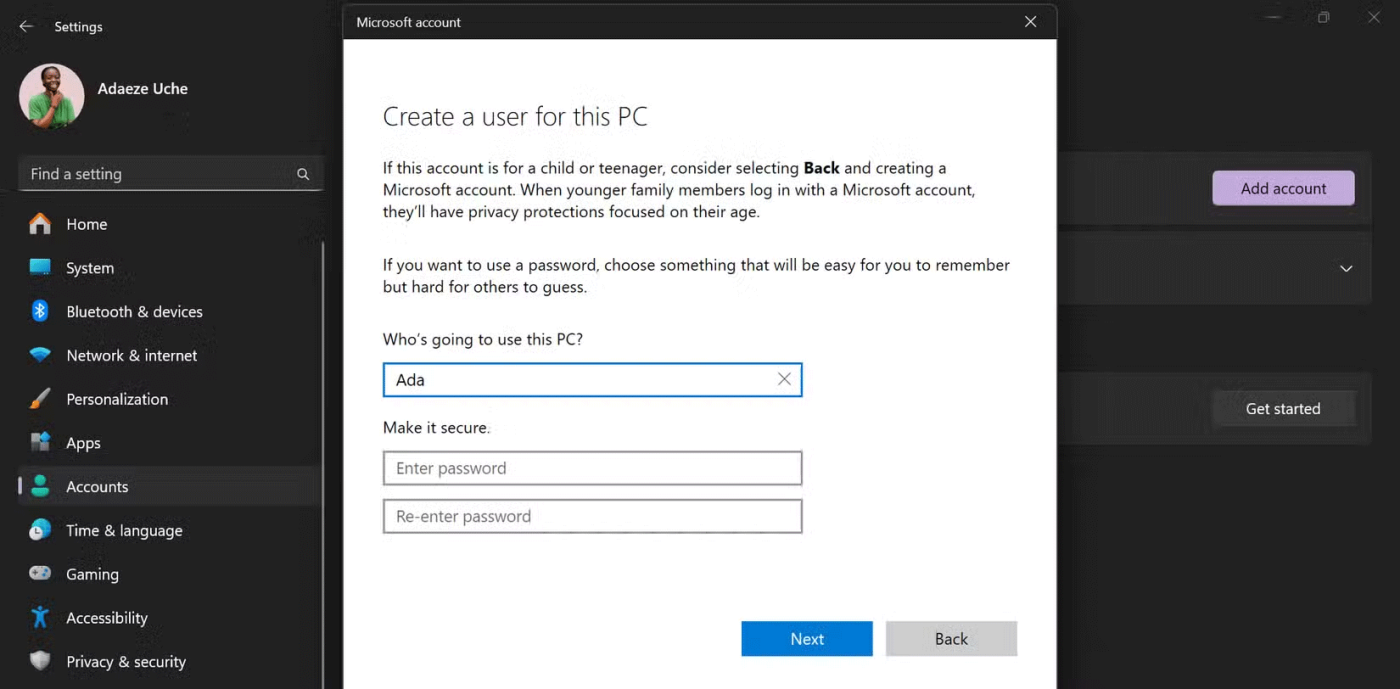
หากการแก้ไขอื่นๆ ไม่ได้ผล ปัญหาอาจเกิดจากบัญชีผู้ใช้ของคุณ การสร้างบัญชีผู้ใช้ใหม่อาจช่วยแก้ไขปัญหาการเข้าถึงได้
เมื่อคุณสร้างบัญชีของคุณแล้ว ให้ออกจากระบบโปรไฟล์ปัจจุบันของคุณ และเข้าสู่ระบบโปรไฟล์ใหม่ของคุณ ลองเข้าถึงไฟล์หรือโฟลเดอร์ที่ทำให้เกิดปัญหา หากปัญหาได้รับการแก้ไขแล้ว โปรดพิจารณาย้ายข้อมูลของคุณไปยังบัญชีใหม่และใช้บัญชีนั้นเป็นบัญชีหลักของคุณ
หากปัญหาไม่ได้รับการแก้ไข โปรดพิจารณาปิดใช้งานซอฟต์แวร์ป้องกันไวรัสของบริษัทอื่น
ซอฟต์แวร์ป้องกันไวรัสเป็นสิ่งสำคัญสำหรับการปกป้องระบบของคุณจากภัยคุกคามและตัวแทนที่เป็นอันตราย อย่างไรก็ตาม อาจทำให้เกิดข้อผิดพลาด เช่น ปัญหาการปฏิเสธการเข้าถึง และผลลัพธ์คำเตือนไม่ถูกต้อง ตัวอย่างเช่น ผู้ใช้หลายรายรายงานว่าพวกเขาได้รับข้อผิดพลาด “การเข้าถึงถูกปฏิเสธ” เมื่อพยายามติดตั้งแอปพลิเคชันบางตัว และสาเหตุหลักก็คือโปรแกรมความปลอดภัยของพวกเขา
เพื่อตรวจสอบว่าเป็นกรณีของคุณหรือไม่ ให้ปิดใช้งานโปรแกรมป้องกันไวรัสของบริษัทอื่นชั่วคราวแล้วลองเข้าถึงไฟล์หรือติดตั้งโปรแกรม หากไม่เกิดข้อผิดพลาดขึ้น แสดงว่าซอฟต์แวร์ป้องกันไวรัสอาจเป็นสาเหตุ และคุณควรพิจารณาใช้โปรแกรมอื่นเพื่อปกป้องคอมพิวเตอร์ของคุณ มิฉะนั้น ให้ใช้โปรแกรมความปลอดภัยในตัวใน Windows 11: Microsoft Defender
การแก้ไขข้อผิดพลาด "Access Denied" นั้นง่ายมากและไม่ต้องใช้ขั้นตอนทางเทคนิคมากมาย คุณสามารถควบคุมไฟล์และระบบของคุณได้อีกครั้งโดยใช้กลยุทธ์สำคัญบางประการ เพียงตรวจสอบให้แน่ใจว่าบัญชีผู้ใช้ของคุณมีสิทธิ์ที่จำเป็น และหากจำเป็น ให้ยกระดับสิทธิ์ของคุณเป็นระดับผู้ดูแลระบบ
ขอให้โชคดี!
ดูบทความเพิ่มเติมด้านล่าง:
ในบทความนี้ เราจะแนะนำวิธีการกู้คืนการเข้าถึงฮาร์ดไดรฟ์ของคุณเมื่อเกิดข้อผิดพลาด มาดูกันเลย!
แวบแรก AirPods ก็ดูเหมือนหูฟังไร้สายแบบ True Wireless ทั่วไป แต่ทุกอย่างเปลี่ยนไปเมื่อค้นพบฟีเจอร์บางอย่างที่ไม่ค่อยมีใครรู้จัก
Apple ได้เปิดตัว iOS 26 ซึ่งเป็นการอัปเดตครั้งใหญ่ด้วยดีไซน์กระจกฝ้าใหม่เอี่ยม ประสบการณ์ที่ชาญฉลาดยิ่งขึ้น และการปรับปรุงแอพที่คุ้นเคย
นักศึกษาจำเป็นต้องมีแล็ปท็อปเฉพาะทางสำหรับการเรียน ไม่เพียงแต่จะต้องมีพลังเพียงพอที่จะทำงานได้ดีในสาขาวิชาที่เลือกเท่านั้น แต่ยังต้องมีขนาดกะทัดรัดและน้ำหนักเบาพอที่จะพกพาไปได้ตลอดวัน
การเพิ่มเครื่องพิมพ์ลงใน Windows 10 เป็นเรื่องง่าย แม้ว่ากระบวนการสำหรับอุปกรณ์แบบมีสายจะแตกต่างจากอุปกรณ์ไร้สายก็ตาม
อย่างที่ทราบกันดีว่า RAM เป็นส่วนประกอบฮาร์ดแวร์ที่สำคัญมากในคอมพิวเตอร์ ทำหน้าที่เป็นหน่วยความจำในการประมวลผลข้อมูล และเป็นปัจจัยที่กำหนดความเร็วของแล็ปท็อปหรือพีซี ในบทความด้านล่างนี้ WebTech360 จะแนะนำวิธีการตรวจสอบข้อผิดพลาดของ RAM โดยใช้ซอฟต์แวร์บน Windows
สมาร์ททีวีเข้ามาครองโลกอย่างแท้จริง ด้วยคุณสมบัติที่ยอดเยี่ยมมากมายและการเชื่อมต่ออินเทอร์เน็ต เทคโนโลยีได้เปลี่ยนแปลงวิธีการชมทีวีของเรา
ตู้เย็นเป็นเครื่องใช้ไฟฟ้าที่คุ้นเคยในครัวเรือน ตู้เย็นโดยทั่วไปจะมี 2 ช่อง โดยช่องแช่เย็นจะมีขนาดกว้างขวางและมีไฟที่เปิดอัตโนมัติทุกครั้งที่ผู้ใช้งานเปิด ในขณะที่ช่องแช่แข็งจะแคบและไม่มีไฟส่องสว่าง
เครือข่าย Wi-Fi ได้รับผลกระทบจากปัจจัยหลายประการนอกเหนือจากเราเตอร์ แบนด์วิดท์ และสัญญาณรบกวน แต่ยังมีวิธีชาญฉลาดบางอย่างในการเพิ่มประสิทธิภาพเครือข่ายของคุณ
หากคุณต้องการกลับไปใช้ iOS 16 ที่เสถียรบนโทรศัพท์ของคุณ นี่คือคำแนะนำพื้นฐานในการถอนการติดตั้ง iOS 17 และดาวน์เกรดจาก iOS 17 เป็น 16
โยเกิร์ตเป็นอาหารที่ยอดเยี่ยม กินโยเกิร์ตทุกวันดีจริงหรือ? เมื่อคุณกินโยเกิร์ตทุกวัน ร่างกายจะเปลี่ยนแปลงไปอย่างไรบ้าง? ลองไปหาคำตอบไปด้วยกัน!
บทความนี้จะกล่าวถึงประเภทของข้าวที่มีคุณค่าทางโภชนาการสูงสุดและวิธีเพิ่มประโยชน์ด้านสุขภาพจากข้าวที่คุณเลือก
การกำหนดตารางเวลาการนอนและกิจวัตรประจำวันก่อนเข้านอน การเปลี่ยนนาฬิกาปลุก และการปรับเปลี่ยนการรับประทานอาหารเป็นมาตรการบางประการที่จะช่วยให้คุณนอนหลับได้ดีขึ้นและตื่นนอนตรงเวลาในตอนเช้า
ขอเช่าหน่อยคะ! Landlord Sim เป็นเกมจำลองมือถือบน iOS และ Android คุณจะเล่นเป็นเจ้าของอพาร์ทเมนท์และเริ่มให้เช่าอพาร์ทเมนท์โดยมีเป้าหมายในการอัพเกรดภายในอพาร์ทเมนท์ของคุณและเตรียมพร้อมสำหรับผู้เช่า
รับรหัสเกม Bathroom Tower Defense Roblox และแลกรับรางวัลสุดน่าตื่นเต้น พวกเขาจะช่วยคุณอัพเกรดหรือปลดล็อคหอคอยที่สร้างความเสียหายได้มากขึ้น













